Tehniliste dokumentide loomisel on vaja teksti täiendada valemitega. Seda saab teha Microsoft Office'i programmide pistikprogrammi abil - Microsofti võrrand, see on sisseehitatud valemiredaktor.
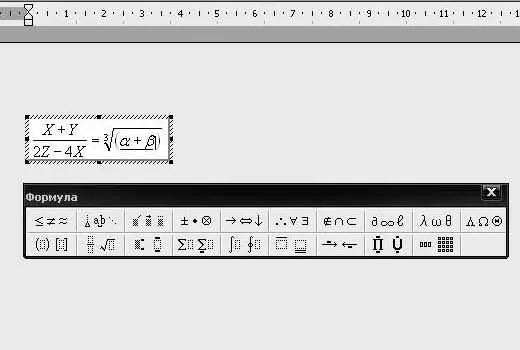
Vajalik
Microsoft Wordi programm
Juhised
Samm 1
Käivitage Microsoft Word, viige kursor dokumendi kohta, kuhu soovite valemi lisada. Minge menüüsse "Lisa". Valige suvand "Objekt". Avanenud dialoogiboksis valige Microsofti võrrandi lisandmoodul ja klõpsake nuppu "OK".
2. samm
Kuvatavas aknas lisage dokumendis valemite kirjutamiseks tähemärgid. Valige tööriistaribal valemielement ja lisage muutujad. Vastavate nuppude abil saate oma valemisse lisada murrud, astmed, juured, maatriksid.
3. samm
Valemi sisestamise lõpetamiseks Wordis klõpsake dokumendis tühja kohta. Valemi redigeerimiseks topeltklõpsake seda, seejärel käivitatakse valemiredaktor.
4. samm
Kleepige valem Microsofti Word 2007 dokumenti. Selleks saate kasutada märgikoode ja matemaatika abil asendada tekst märkides sõnadega. Valemi sisestamisel teisendab programm valemi automaatselt professionaalselt vormindatud valemiks. Minge vahekaardile "Lisa" gruppi "Sümbolid". Klõpsake võrrandite kõrval olevat noolt. Järgmisena valige käsk "Lisa uus võrrand".
5. samm
Sisestage valem. Selle lisamiseks sagedamini kasutatavate loendisse valige see. Minge jaotisse "Tööriistad" - "Valemitega töötamine", klõpsake valikul "Valemid" ja valige käsk "Salvesta valik valemigaleriisse". Sisestage aknas valemi nimi, klõpsake loendis "Kogumik" nuppu "Valemid" ja määrake muud vajalikud parameetrid.
6. samm
Üldiste matemaatiliste struktuuride sisestamiseks kasutage menüüd "Lisa" - rühma "Sümbolid" - "Võrrandid" ja käsku "Lisa uus võrrand". Valige vahekaardil Kujundus rühm Valemiriistad, valige soovitud struktuur, klõpsake kohatäitjat ja sisestage muutujad. Valemi edasiseks redigeerimiseks tehke sellel lihtsalt hiire vasaku nupuga topeltklõps.






